نحوه قفل کردن برنامهها در گوشی آیفون
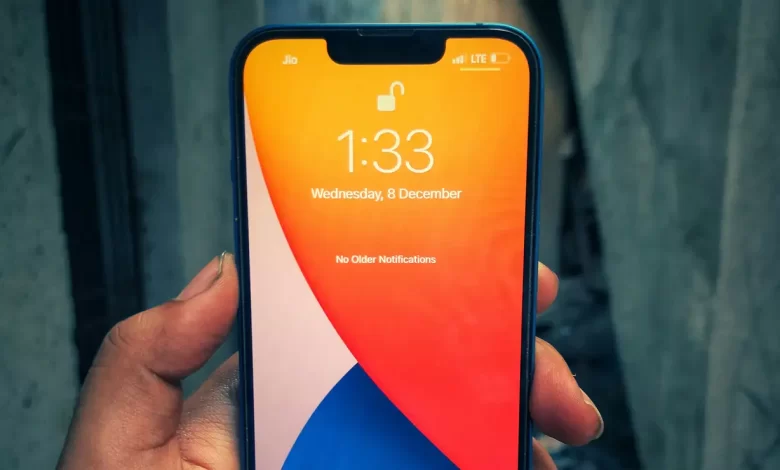
وقتی نوبت به امنیت گوشی هوشمندتان میرسد، با وجود حجم انبوهی از اصلاعات شخصی و برنامههای بانکی که در گوشیتان ذخیره شدهاند، جایی برای تعارف باقی نمیماند. در حالی که قفل صفحه نمایش به صورت رمز عبور یا FaceID میتواند از دادهها و اطلاعات موجود در گوشی شما محافظت کند، اما گاهی به تنهایی برای تامین امنیت گوشی شما کافی نخواهد بود. در نتیجه با قفل کردن برنامهها در گوشی آیفون میتوانید یک لایه امنیتی دیگر به گوشیتان اضافه کنید تا امنیت این اطلاعات حساس را تضمین کنید. این شرایط میتواند یک وضعیت بحرانی مثل دزدیده شدن گوشیتان باشد. یا یک وضعیت معمول به طور مثال هنگامی که گوشیتان را به خواهرزادهتان داده اید تا با آن بازی کند.
در تمام این شرایط اگر با نحوه قفل کردن برنامهها در گوشی آیفون آشنا باشید، در حقیقت میتوانید یک مانع اضافی در برابر افرادی که بدون خواسته شما قصد دسترسی به اطلاعاتتان را دارند به وجود بیاورید. برای انجام این کار معمولاً دو حالت وجود دارد. یا برنامهای که قصد قفل کردن آنرا در گوشی آیفون دارید خود این امکان را در اختیارتان قرار داده است، مانند واتساپ و دراپ باکس، و یا باید از طریق برنامه Apple Shortcuts برای قفل کردن برنامهها در گوشی آیفون اقدام کنید.

برنامههایی که امکان قفل کردن را به شما میدهند
برخی از برنامهها بدون نیاز به نرم افزار اضافی، ویژگی قفل کردن برنامه را ارائه میدهند. یکی از این برنامهها واتساپ است. برای قفل کردن پیامرسان واتساپ از طریق خود برنامه، باید این مراحل را به ترتیب انجام دهید: گزینه تنظیمات یا Settings (پایین سمت راست) را لمس کنید، سپس روی گزینه Privacy و Screen Lock ضربه بزنید، و میتوانید برای ورود به برنامه گزینه اسکن Face ID یا Touch ID را انتخاب کنید.
برنامه دیگری که می توانید با آن این کار را انجام دهید Dropbox است، بنابراین میتوانید فایلهایی را که در فضای ابری ذخیره کردهاید و میتواند شامل اطلاعات مفیدی باشد، از چشمان افراد فرصت طلب دور نگه دارید. قسمت Account را باز کنید، نماد چرخ دنده (بالا سمت راست) را لمس کنید و Turn passcode on را انتخاب کنید. از شما خواسته می شود یک رمز عبور چهار رقمی ارائه کنید، که برای ورود به برنامه مورد نیاز است. پس از وارد کردن رمز عبور، برنامه دراپ باکس برای هر بار ورود از شما این رمز را میخواهد.
برنامه دیگری که این امکان را به نحوی خاص ارائه میکند، Notes (یادداشتها) است. این برنامه امکان قفل کردن خود اپلیکیشن را به کاربر نمیدهد، اما این امکان را خواید داشت تا یادداشتهای شخصیتان را از طریق این برنامه قفل کنید. برای قفل کردن یک یادداشت کافی است هنگامی که داخل یادداشت هستید، روی سه نقطه (بالا سمت راست) ضربه بزنید، گزینه قفل را انتخاب کنید. میتوانید برای یادداشتها یک رمز عبور سفارشی تعیین کنید و یا از طریق فناوری Face ID یا Touch ID که در گوشیهای آیفون تعبیه شده است از یادداشتهای شخصیتان محافظت کنید.
برنامههای دیگری از جمله پیامرسانهای مختلف هستند که امکان قفل گذاشتن را به شما میدهند. اما اگر برنامهای این امکان را در اختیارتان نگذارد، همچنان امکان قفل کردن برنامهها در گوشی آیفون را خواهید داشت.

قفل کردن برنامهها از طریق Shortcuts
اگر برنامهای که میخواهید قفل کنید این ویژگی را به شما ارائه نمیدهد، برای قفل کردن برنامهها در گوشی آیفون به برنامه Shortcuts نیاز دارید. این برنامه معمولاً از ابتدا در گوشیهای آیفون نصب شده است، اما اگر در گوشیتان این برنامه را ندارید، میتوانید دوباره آن را از فروشگاه اپل دانلود کنید. برای قفل کردن برنامهها از طریق برنامه Shortcuts، شما باید فرایند خاصی را برای هر برنامه تعیین کنید که به آن اتوماسیون (automation) گفته میشود. مراحلی که در ادامه ارائه شده است را برای قفل کردن برنامهتان دنبال کنید.
ابتدا مطمئن شوید که میانبر (shortcut) قفل صفحه (Lock Screen) در جای خود قرار دارد. از قسمت Shortcuts، گزینه All Shortcuts و سپس دکمه + (به علاوه) در گوشه بالا سمت راست را لمس کنید.
گزینه Add Action را انتخاب کنید، گزینه lock screen را جستجو کنید، وقتی ظاهر شد آن را انتخاب کرده و Done را لمس کنید. این میانبر Lock Screen را بدون هیچ شرط یا متغیری ایجاد می کند، بنابراین می توانید آن را به اتوماسیون (و همچنین در صورت نیاز سایر میانبرها) متصل کنید. اگر هنوز در برنامه Shortcuts هستید، روی Automation در پایین صفحه ضربه بزنید. اگر قبلاً هیچ اتوماسیونی ایجاد نکردهاید، گزینه New Automation را لمس کنید و در صورتی که قبلاً ایجاد کردهاید، دکمه + (به علاوه) در گوشه سمت راست بالا را لمس کنید. از لیستی که ظاهر می شود، App را انتخاب کنید، سپس در صفحه بعدی، برای انتخاب برنامههایی که می خواهید قفل کنید، گزینه Choose را انتخاب کنید. در صورت لزوم می توانید بیش از یک مورد را انتخاب کنید.
با انتخاب برنامه، گزینه Is Opened و Run Immediately را از گزینه های زیر انتخاب کنید (می توانید Notify When Run را خاموش بگذارید)، سپس روی Next ضربه بزنید. سپس باید اقدام انجام شده در هنگام باز شدن برنامه انتخابی خود را مشخص کنید. در کادر جستجو در بالا به دنبال lock screen بگردید و هنگامی که ظاهر شد آن را انتخاب کنید. در واقع این میانبری است که ما به تازگی برای باز کردن برنامه مورد نظرمان فعال کردیم.
اکنون اتوماسیون شما اضافه میشود. هر زمان که برنامههای انتخابی را در آینده راهاندازی کنید، آیفون شما بهطور خودکار خودش را قفل میکند، و اساساً برنامه را پشت Face ID، Touch ID یا بررسی احراز هویت رمز عبور قرار میدهد (بسته به امنیت صفحه قفلی که تنظیم کردهاید).
هنگامی که میانبر Lock Screen را در جای خود قرار دادید، میتوانید از آن در سایر اتوماسیونها نیز استفاده کنید: برای مثال، زمانی که از خانه خارج میشوید یا زمانی که حالت مزاحم نشوید فعال است، میتوانید آیفون خود را قفل کنید. برای حذف خودکاری که راهاندازی کردهاید، روی آن در تب Automation به چپ بکشید، سپس Delete را انتخاب کنید.
علاوه بر قفل کردن برنامهها در گوشی آیفون، در برخی برنامهها میتوانید روشهای ورود را در میان دستگاههای مختلف همگام سازی کنید. برای اطلاعات بیشتر به مقاله همگام سازی قفل چت در بین دستگاه ها در برنامه واتساپ مراجعه کنید.
